"Ich habe meine Videoaufnahmen im TS-Format archiviert. Deswegen suche ich jetzt einen praktischen Brenner, mit dem ich meine TS-Dateien auf DVD brennen kann. Kann mir da jemand helfen?"
"Um meine TS-Datei auf DVD zu brennen, habe ich Nero und eine Freeware mal probiert, aber irgendwie gingen sie nicht so. Vielleicht kennt jemand was einfacheres?"

Haben Sie auch solche Probleme? Die Abkürzung TS steht für "Transport Stream", die von MPEG-2-Systemen vorgegeben wurden. Aufgrund der hochwertigen Bildqualität ist das TS-Format sehr beliebt. Aber wenn Sie Ihre TS-Dateien auf einem DVD Player abspielen wollen, benötigen Sie ein praktisches DVD Brennprogramm, damit Sie TS-Datei auf DVD brennen können. Folgend werden wir Ihnen den besten TS zu DVD Brenner zeigen und auch darstellen, wie Sie TS-Datei auf DVD brennen können.
Wenn Sie nach einem professionellen Windows DVD Maker suchen, ist Aiseesoft Burnova Ihre beste Wahl. Diese Software ermöglicht Ihnen, Ihre TS-Dateien auf DVD ohne Qualitätsverlust schnell und einfach zu brennen.
Aiseesoft Burnova läuft unter Windows 10/8.1/8/7/Vista/XP. Wenn Sie TS-Datei auf DVD unter Mac brennen wollen, kann Aiseesoft DVD Creator für Mac sehr hilfreich sein. Downloaden und installieren Sie diese Software kostenlos. Sie ist ziemlich einfach zu bedienen. Weiter befolgen Sie der detaillierten Anleitung, damit Sie TS-Datei auf DVD brennen können.
Schritt 1: DVD mit Computer verbinden
Vor allem sind eine funktionierte DVD Disc und ein Computer mit Windows-Betriebssystem beansprucht.
Installieren und öffnen Sie die Software auf Ihrem Computer. Klicken Sie auf "DVD erstellen", und legen Sie eine leere DVD ein.
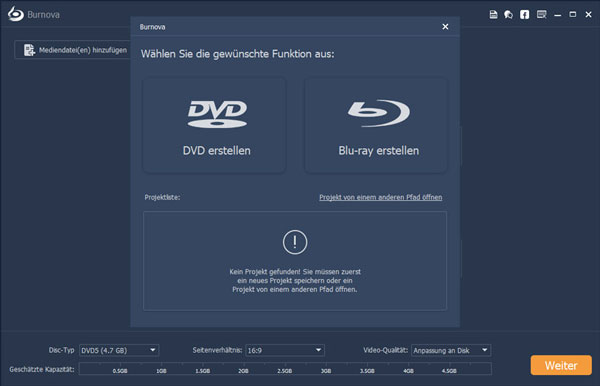
Schritt 2: TS-Datei importieren
Klicken Sie auf "Mediendatei(en) hinzufügen" auf der Oberfläche, wenn Sie lokale TS-Dateien importieren und als DVD brennen möchten. Mit dieser Software können Sie fast alle gängigen Videoformate beispielsweise MOV auf DVD brennen. Diese Software erlaubt Ihnen, mehrere Mediendateien auf einmal zu importieren und auf DVD zu brennen.
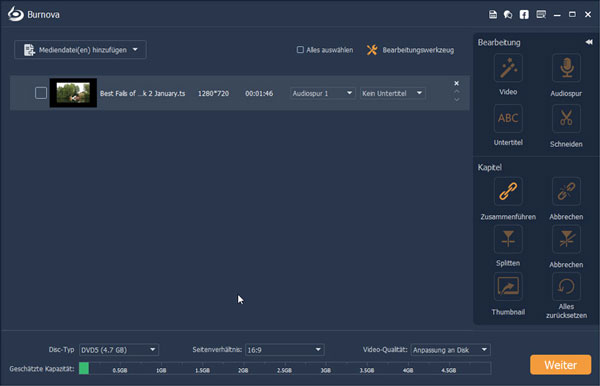
Schritt 3: DVD-Menü anpassen
Bearbeiten Sie Ihre TS-Datei freiwillig vor dem Brennen. Sie können Videoeffekt optimieren, Kapitel erstellen, und mehrere Paramente inkl. Audiospur, Untertitel, Videos Filter u.v.a.m. selbst anpassen.
Diese Software ermöglicht Ihnen, ein gewünschtes Thema aus "Menüvorlage" zu wählen, oder die Vorlage selbst zu definieren.
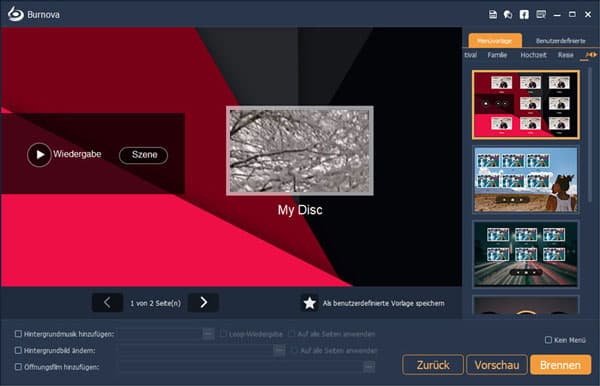
Schritt 4: TS-Datei auf DVD brennen
Vor dem Brennen können Sie den Effekt von Ihrer DVD vorher schauen. Danach klicken Sie auf "Brennen".
Aktivieren Sie anschließend die Option "Videos auf Disc brennen". Und Bestätigen Sie die Details inkl. das DVD-Laufwerk, das Brennsystem, das Wiedergabemodus usw.
Dann klicken Sie unten rechts auf "Starten". Der Brennvorgang von TS zu DVD ist abhängig von Ihrer TS-Dateigröße. Nachdem Sie TS-Datei auf DVD gebrannt haben, können Sie sie mit einem Windows DVD Player wiedergeben.
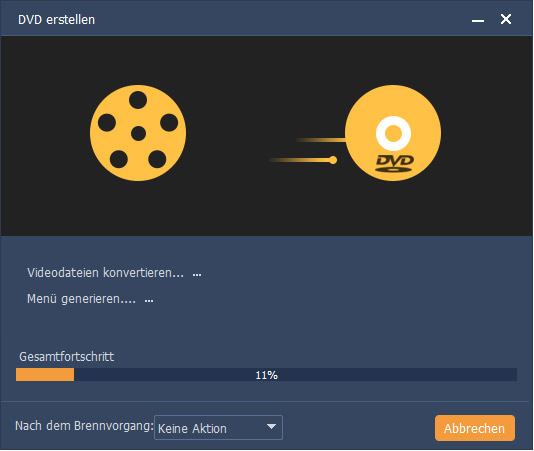
Fazit
Oben haben wir Ihnen die einfachste Methode vorgestellt, mit der Sie TS-Datei auf DVD brennen können. Wenn Sie Ihre TS-Datei auf DVD brennen und auf einem DVD-Player abspielen wollen, ist Aiseesoft Burnova Ihre beste Wahl. Haben Sie noch andere Fragen, können Sie uns einen Kommentar schreiben.